Så här aktiverar du Legacy Boot i Windows 10
För att åtgärda olika datorproblem rekommenderar vi DriverFix: Denna programvara håller dina drivrutiner igång, vilket skyddar dig från vanliga datorfel och maskinvarufel. Kontrollera alla dina förare nu i tre enkla steg:
- Ladda ner DriverFix (verifierad nedladdningsfil).
- Klicka på Start Scan för att hitta alla problematiska drivrutiner.
- Klicka på Uppdatera drivrutiner för att få nya versioner och undvika systemfel.
- DriverFix har laddats ner av 502 786 läsare den här månaden.
Den Legacy Boot mode (BIOS) är sakta men säkert lämnar Windows-plattformen. Även om många Linux- och Windows 7-användare fortfarande använder Legacy-start, av olika skäl. För att aktivera Legacy-start i Windows 10 har du dock svårare än på några tidigare Windows-iterationer.
Lyckligtvis fick vi ryggen. Nedan hittar du hela operationen och till och med jämförelsen mellan de två.
Steg för att aktivera Legacy-start på vilken Windows 10-dator som helst
Låt oss börja med att förklara varför man skulle välja att använda alternativet Legacy boot istället för UEFI på en kompatibel dator. De flesta moderna konfigurationer stöder både äldre BIOS och UEFI-startalternativ. Och den senare är standardversionen. Men om du har en Windows 10-installationsenhet med en MBR-partitioneringsstil (Master Boot Record) kan du inte starta och installera den i UEFI-startläge. Och detta är ett vanligt problem.
Om du har HDD-partitionerad och formaterad som en GPT-enhet kan du inte installera Windows 10 från en MBR-enhet. Och vice versa. Men det här är en historia för en annan tid, eftersom vi försöker fokusera på att aktivera Legacy BIOS-start på din dator idag.
Nu, om du av någon anledning behöver starta din PC i Legacy BIOS-läget istället för UEFI, är BIOS / UEFI-inställningarna platsen att vara. Där borde du ha en lätt tid att ändra startläget från ett till ett annat. Men med Windows 10 och dess snabba start är det bara att komma åt BIOS / UEFI-inställningarna inte en promenad i parken.
Så här får du tillgång till BIOS / UEFI-inställningar
Här är proceduren du måste följa på Windows 10 för att få åtkomst till BIOS / UEFI-inställningarna:
- Tryck på Windows-tangenten + I för att öppna Inställningar.
- Välj Uppdatering och säkerhet.
- Välj Återställning i den vänstra rutan.
- Klicka på Starta om nu under Avancerad start.
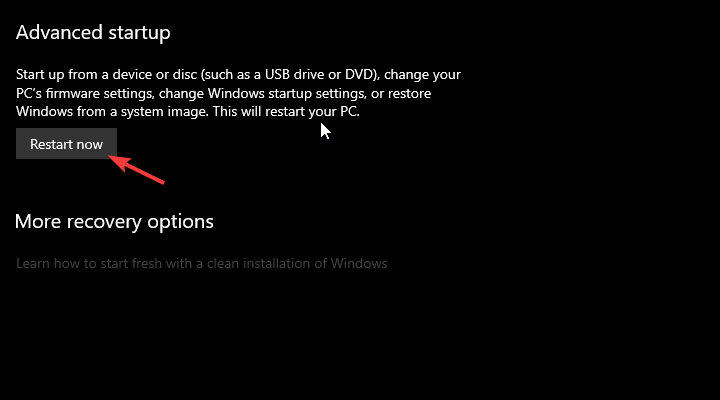
- Välj Felsök.
- Välj Avancerade alternativ.
- Välj UEFI-firmwareinställningar och klicka på Starta om.
När du väl är där navigerar du till avsnittet Boot och ersätter UEFI med alternativet Legacy (eller Legacy BIOS). Å andra sidan, om alternativet är nedtonat, måste du ställa in administratörslösenordet och starta om enheten.
Ange startlösenordet och få åtkomst till BIOS / UEFI-inställningarna igen. Du bör kunna växla till Legacy-läget den här gången. Vi föreslår att du tar bort administratörslösenordet efteråt, eftersom det dyker upp varje gång du startar datorn.
Det är allt. Om du har några alternativa sätt att förse oss med är du välkommen att göra det. Kommentarsektionen finns precis nedan.
RELATERADE BERÄTTELSER FÖR ATT KONTROLLERA:
- Fixa suddiga äldre appar i Windows 10 med DPI-skalning
- KORRIGERA: Dual Boot-problem på grund av snabbstart på Windows-datorer
- KORRIGERA: Windows 10 fastnat i startslinga efter återställning
